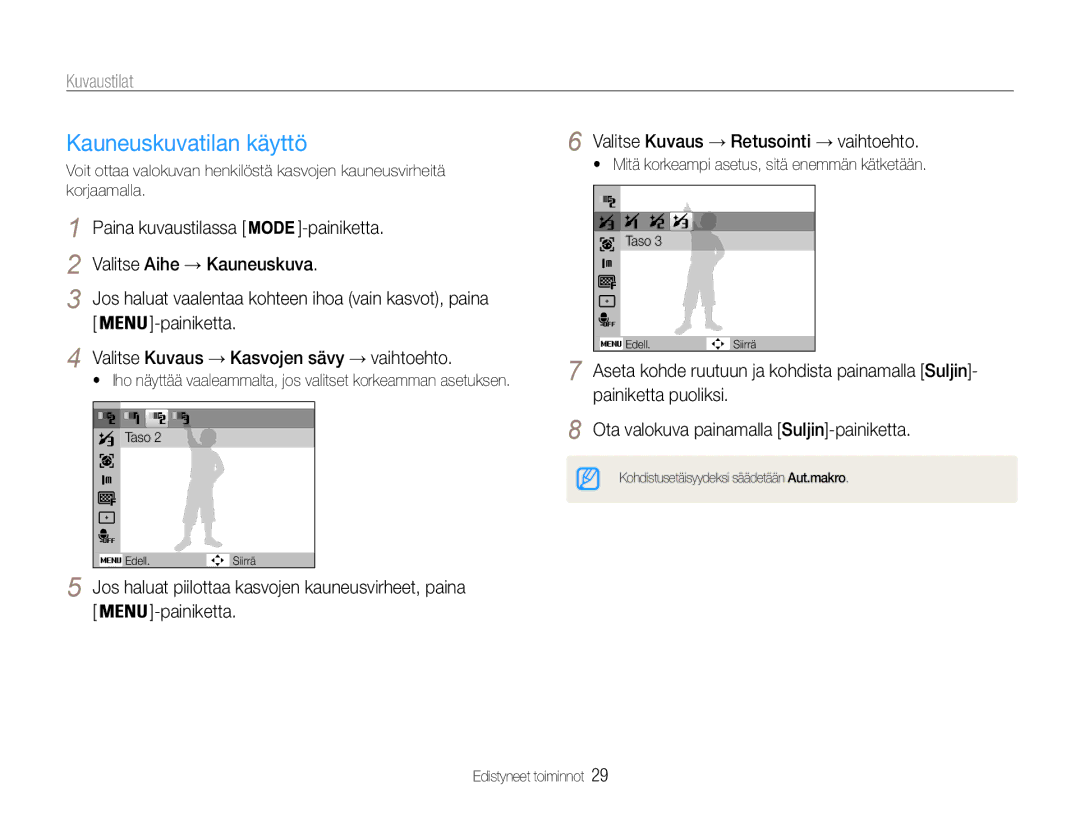PL200/PL201
Varo vaurioittamasta kuvauskohteen silmiä
Turvavaroitukset
Huomautus huomautuksia, käyttövinkkejä tai lisätietoja
Suojele akkuja, latureita ja muistikortteja vahingoilta
Terveyttä ja turvallisuutta koskevat tiedot
Käsittele ja säilytä kameraa varoen ja järkevästi
Turvaohjeet
Terveyttä ja turvallisuutta koskevat tiedot
Videon tai puhemuistion
Käyttöohjeiden kokoonpano
Tekijänoikeudet
Opi kuvaustilan vaihtoehdot
Käsikirjassa käytetyt lyhennykset
Tämän käsikirjan merkintöjä
Tämän käsikirjan kuvakkeet
Kuvaustilan kuvakkeet
Aihe, tausta ja rakenne
Käsikirjassa käytetyt ilmaukset
Sulkimen painaminen
Valotus kirkkaus
Yleisiä kysymyksiä
Pikaviite
Ihmisten kuvaaminen
Sisällys
Sisällys
Perustoiminnot
Pakkauksen avaaminen
Lisävarusteet
Kameran osat
Virtapainike Smart-painike
Kameran osat
Painike Kuvaus
Kuvake Tila Kuvaus
Akun ja muistikortin poistaminen
Akun ja muistikortin asentaminen
Vapauta akku painamalla lukitus ylös
Aseta akku Samsung-logo ylöspäin
Akun lataaminen
Käynnistä tai sammuta kamera painamalla POWER-painiketta
Akun lataaminen ja kameran käynnistäminen
Kameran käynnistäminen
Vasemmanpuoliset kuvakkeet
Opetuskuvakkeet
Oikeanpuoliset kuvakkeet
Tiedot
Vahvista korostettu asetus tai valikko painamalla
Asetusten valitseminen
Paina kuvaustilassa Painiketta
Palaaminen edelliseen valikkoon
Paina Painiketta
Asetusten valitseminen
Tai
Tai Painiketta
Äänen säätö
Näytön ja äänen säätäminen
Näyttötyypin muuttaminen
Paina kuvaus- tai toistotilassa Painiketta
Ota valokuva painamalla Suljin-painiketta
Valokuvien ottaminen
Paina sitten
Siirry Ohjelma painamalla Tai -painiketta ja
Zoomaus
Valokuvien ottaminen
Digitaalinen zoom
Ennen korjausta Korjauksen jälkeen
Kameran tärinän vähentäminen OIS
Paina kuvaustilassa
Valitse Kuvaus → OIS → vaihtoehto
Kameran tärinän vähentäminen
Kameran pitely asianmukaisesti
Suljinpainikkeen painaminen puoliksi
Kun näkyy
Aiheen pitäminen tarkennettuna
Aihe on kiiltävä
Edistyneet toiminnot
Valitse Smart Auto Aseta kuvausaihe kehykseen
Kuvaustilat
Smart Auto -tilan käyttö
Tulee näkyviin lähikuvia otettaessa ihmisistä
Valitse Aihe → aihe
Näkymätilan käyttö
Kuvaustilat
Ota valokuva tietylle näkymälle esimääritetyin asetuksin
Voit ottaa valokuvan henkilöstä kasvojen kauneusvirheitä
Kauneuskuvatilan käyttö
Valitse Kuvaus → Retusointi → vaihtoehto
Korjaamalla
Pyydä jotakuta toista ottamaan valokuva
Ruutuoppaan käyttö
Yötilan käyttö
Opasviivat voidaan peruuttaa painamalla -painiketta
Valitse vaihtoehto
Dual is -tilan käyttö
Valitse aukon arvo tai sulkimen nopeus
Paina kuvaustilassa Painiketta Valitse Dual is
Paina kuvaustilassa Painiketta Valitse Ohjelma
Ohjelmatilan käyttö
Videon kuvaaminen
Paina kuvaustilassa Painiketta Valitse Elokuva
Kuvauksen keskeyttäminen
Valitse Elokuva → Ääni → äänivaihtoehto
Puhemuistioiden nauhoittaminen
Puhemuistion äänittäminen
Puhemuistion lisääminen valokuvaan
Kameran tarkennuksen muuttaminen ………
Käytä kasvojentunnistusta ……………………
Tarkkuuden ja laadun valinta
Tarkkuuden valitseminen
Kuvan laadun valitseminen
Käynnistä ajastin painamalla Suljin-painiketta
Ajastimen käyttö
Paina kuvaustilassa -painiketta
Opi käyttämään ajastinta viivekuvauksessa
Kun painoit Suljin-painiketta
Ajastimen käyttö
Valitse Paina Suljin-painiketta
Käynnistä ajastin liikkumalla, esim. heilauttamalla käsiäsi
Salaman käyttäminen
Hämäräkuvaus
Punasilmäisyyden estäminen
Opi ottamaan kuvia yöllä tai himmeässä valaistuksessa
ISO-nopeuden säätö
Hämäräkuvaus
Valitse Kuvaus → ISO → vaihtoehto
Automaattisen tarkennuksen käyttö
Kameran tarkennuksen muuttaminen
Makron käyttäminen
Opi säätämään kameran tarkennus kohteen mukaan
Seurannan automaattisen tarkennuksen käyttäminen
Kameran tarkennuksen muuttaminen
Tarkenna kohteeseen, jota haluat seurata, ja paina
Tarkennusalueen säätäminen
Valitse Kuvaus → Tark.alue → vaihtoehto
Käytä kasvojentunnistusta
Kasvojen tunnistus
Valitse Kuvaus → Kasvojentunn. → Normaali
Omakuvan ottaminen
Hymykuvan ottaminen
Käytä kasvojentunnistusta
Silmien räpyttelyn tunnistaminen
Valitse Kuvaus → Kasvojentunn. → Silmätunnistus
Vastavalon korjaaminen ACB
Kirkkauden ja värin säätö
Valotuksen säätö manuaalisesti EV
Valitse Kuvaus → EV Säädä valotusta valitsemalla arvo
Kirkkauden ja värin säätö
Mittausvaihtoehtojen muuttaminen
Valonlähteen valinta valkotasapaino
Valitse Kuvaus → Mittaus → vaihtoehto
Oman valkotasapainon määrittäminen
Valitse Kuvaus → Valkotasapaino → vaihtoehto
Välähdystilojen käyttäminen
Valitse Kuvaus → Ohjaus → vaihtoehto
Valitse valitun värin määrä
Kuvien parantelu
Tyylien käyttäminen
Oman RGB-sävyn määrittäminen
Valokuvien säätäminen
Kuvien parantelu
Valitse valitulle kohteelle arvo
Toistaminen/Muokkaaminen
Tiedostojen katselu televisiossa … …………
Paina -painiketta
Toistaminen
Toistotilan käynnistäminen
Selaa tiedostoja painamalla tai -painiketta
Tiedostojen katselu kategorioittain Smart-albumissa
Toistaminen
Voit palata normaalinäkymään painamalla -painiketta
Vaihtoehto
Paina toistotilassa Painiketta
Tiedostojen esittäminen pienoiskuvina
Tiedostojen suojaaminen
Valitse Kyllä
Poista tiedosto valitsemalla Kyllä
Valitse tiedostot, jotka haluat poistaa, ja paina
Paina toistotilassa
Valokuvan suurentaminen
Valokuvien katseleminen
Valitse Kuvaesitys Valitse diaesityksen tehosteet
Diaesityksen käynnistäminen
Toistoa ohjataan seuraavilla painikkeilla
Videon toistaminen
Määritä diaesityksen tehosteet Valitse Käynn. → Toista
Paina Jos haluat tehdä tämän
Videon rajaaminen toiston aikana
Puhemuistioiden toistaminen
Valokuvan
Puhemuistion toistaminen
Paina Suljin-painiketta, jos haluat äänittää lyhyen
Valitse valokuva toistotilassa ja paina
Valitse Tied.vaihtoe. → Äänimuistio → Päällä
Puhemuistion enintään 10 sekuntia
Valokuvan muokkaaminen
Kuvien koon muuttaminen
Kuvan kiertäminen
Valokuvan muokkaaminen
Valitse valitun värin määrä Vähemmän tai + enemmän
Painiketta
Valitse Muokkaa → Kuvansäätö → Lisää kohinaa
Valotusongelmien korjaaminen
Valitse Muokkaa → Kuvansäätö Valitse vaihtoehto
ACBn automaattisen kontrastitasapainon säätäminen
Valitse Tied.vaihtoe. → Dpof → Koko → vaihtoehto
Tulostusjärjestyksen Dpof luominen
Kuvien tulostaminen pienoiskuvina
Valitse Tied.vaihtoe. → Dpof → Vakio → vaihtoehto
Tiedostojen katselu televisiossa
Kameran painikkeita
Tiedostojen siirtäminen tietokoneeseen Windows
Intelli-studion vaatimukset
Kohde Vaatimukset
Tiedostojen siirtäminen tietokoneeseen Windows
Intelli-studion asentaminen
Tiedostojen siirtäminen Intelli-studion avulla
Kytke kamera tietokoneeseen USB-kaapelilla
Kytke kamera päälle
Intelli-studion käyttäminen
Kuvake
Voit kytkeä kameran tietokoneeseen siirrettävänä asemana
Kameran irrottaminen Windows XP
USB-kaapeli irrotetaan samaan tapaan Windows Vistassa/7ssä
Tiedostojen siirtäminen tietokoneeseen Mac
Liitä kamera Macintoshiin USB-kaapelilla
Käynnistä tulostus painamalla
Valokuvien tulostaminen valokuvatulostimella PictBridge
Valitse valokuva painamalla tai -painiketta
Tulostusasetusten määrittäminen
Liitteet
Kameran asetusvalikko
Asetusvalikon käyttö
Kameran asetusvalikko
Ääni
Näyttö
Kohde Kuvaus
Virransäästö
Asetukset
Kohde
Myös suojatut, poistetaan. Kyllä, Ei
Pois*, Pvm, Pvm&aika
Tiedostonro
Määritä, miten tiedostot nimetään
Autom
USB
Asenna sopiva muistikortti
Virheilmoitukset
Virheilmoitus Ehdotettu korjauskeino
Muistikortti
Kameran objektiivi ja näyttö
Kameran huolto
Kameran puhdistaminen
Kameran kotelo
Yhteensopivat muistikortit
Muistikorteista
Kameran huolto
Muistikortin kapasiteetti
Akusta
Akun tekniset tiedot
Akun kesto
Akun lataamisesta
Lataus kameran ollessa kytkettynä tietokoneeseen
500 mA Liitteet
Kameran huolto
Ennen kuin otat yhteyden huoltoon
Tilanne
Tilanne Ehdotettu korjauskeino
Ennen kuin otat yhteyden huoltoon
Jotta voit katsella kameralla otettuja
Toistamaan videotiedostoja. Asenna
Tietokone ei toista
Videoleikkeitä Videotiedostoja. s
Kameran tekniset tiedot
Kameran tekniset tiedot
Tehoste Mukaut. RGB
Gtn SD
Kuvakoko
Virtalähde Ladattava akku Litium-ion-akku BP70A, 740 mAh
Tuotteen paristojen oikea hävittäminen
Hymykuva Normaali Omakuva Silmätunnistus
Hakemisto
Ääni 77 Kamera 78 Käyttö 76 Näyttö
Elokuva Ohjelma Smart Auto
Hakemisto
Macille Windowsille
Valokuva Video
Diaesitys Luokittain Pienoiskuvina Televisiossa
Kuvaustilassa Toistotilassa